Excel中如何替换整个工作簿中的指定内容
来源:网络收集 点击: 时间:2024-05-13【导读】:
Excel文档中,如果存在多个工作表,当需要修改其中某个数据的时候,如果逐个工作表打开修改,会是一件很繁琐和低效的方式。转而采用整个工作簿替换的方式,会让这个工作一步就完成,非常快捷。工具/原料more个人PCExcel 2016方法/步骤1/6分步阅读 2/6
2/6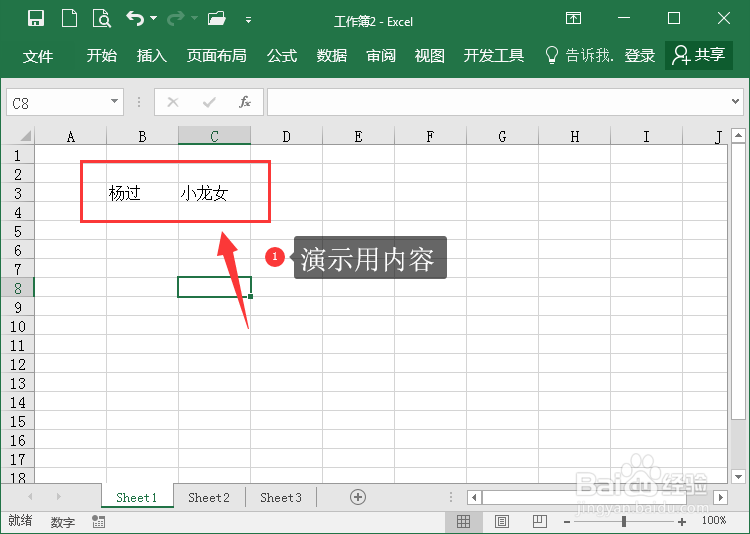 3/6
3/6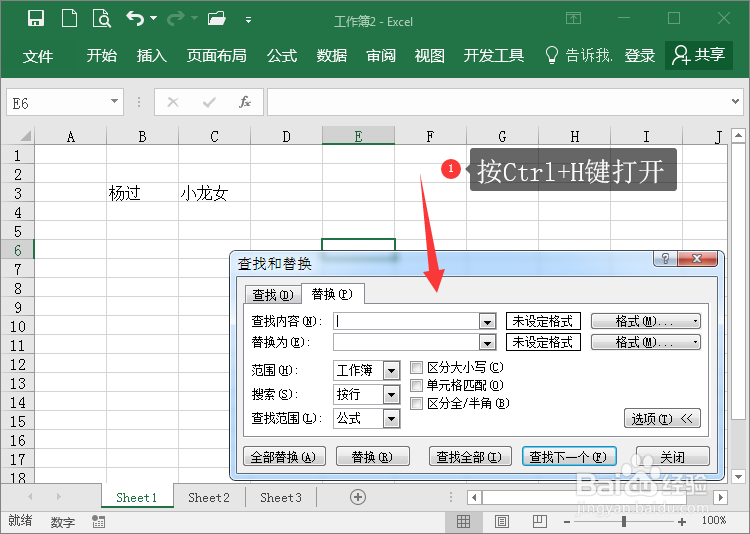 4/6
4/6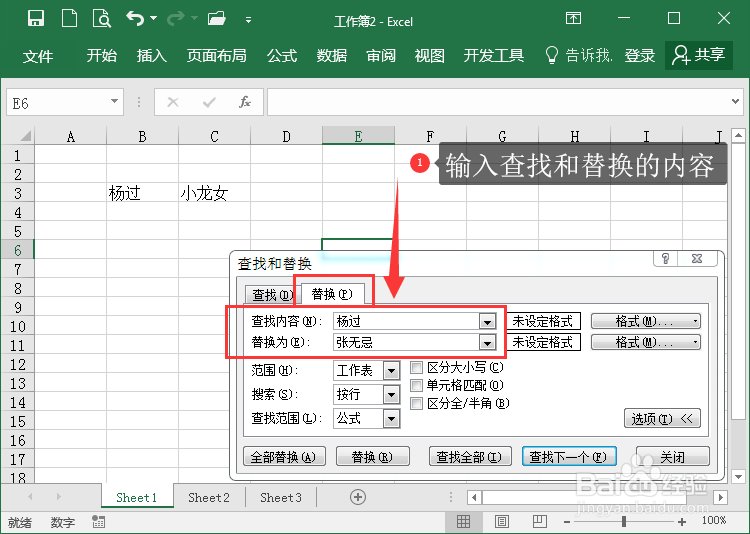 5/6
5/6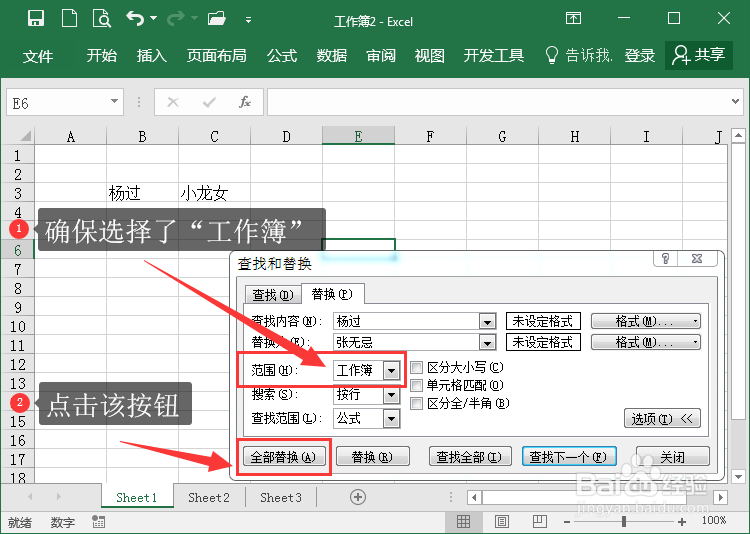 6/6
6/6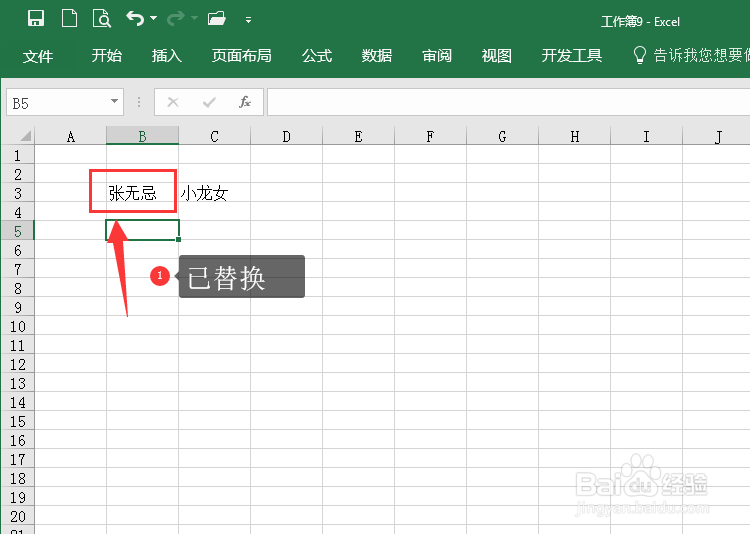 感谢与支持
感谢与支持
新建Excel工作簿,然后点击下方工作表旁边的+按钮,增加两个工作表。
 2/6
2/6在每个工作表中,都输入演示用的内容,例如杨过、小龙女。
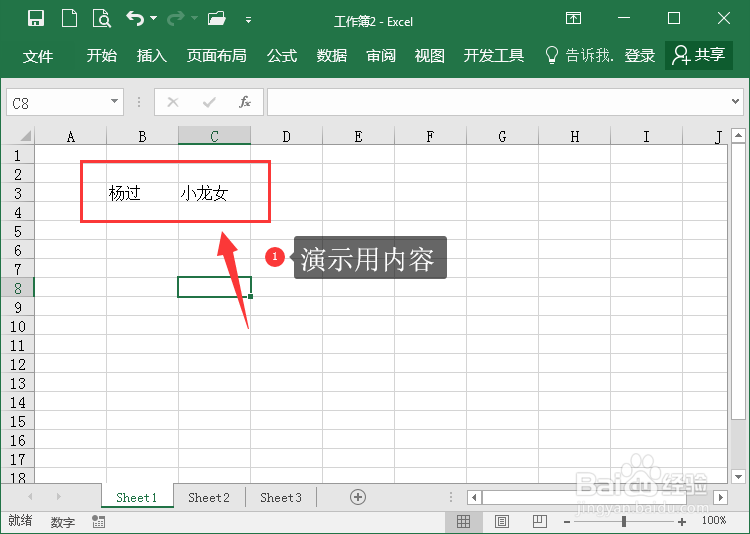 3/6
3/6按Ctrl + H键,打开“查找和替换”窗口。
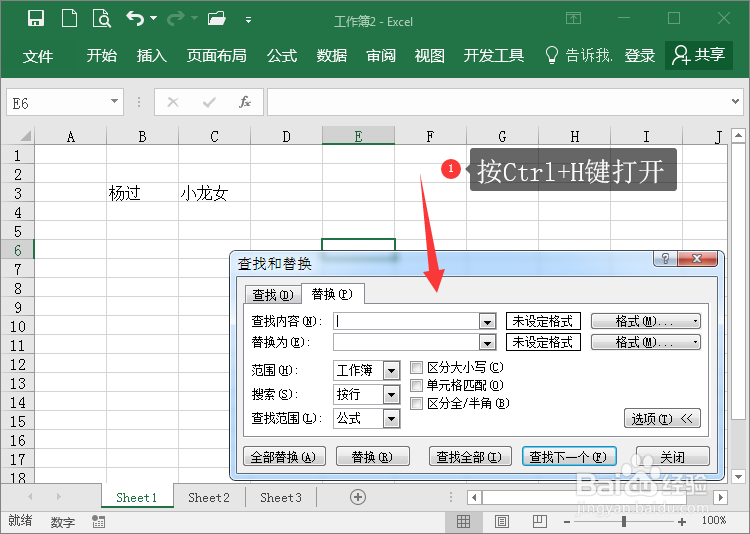 4/6
4/6确保当前选中的是“替换”选项卡,在“查找内容”框中输入“杨过”,在“替换为”框中输入“张无忌”。
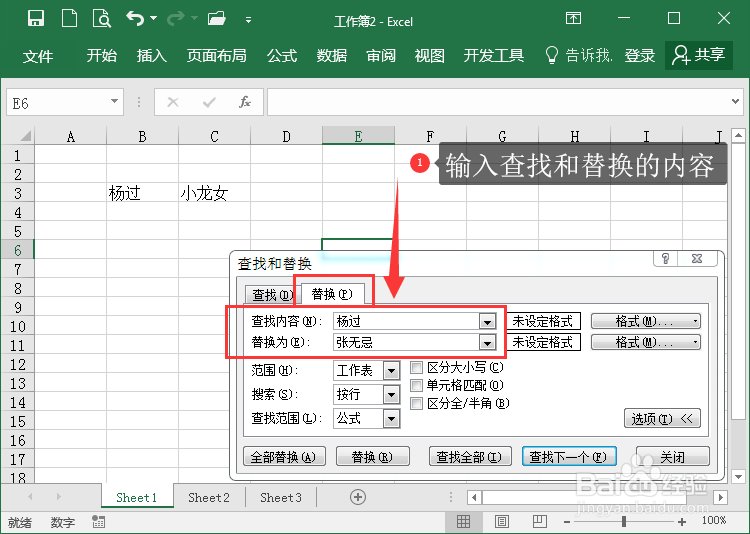 5/6
5/6接下来是关键的一步,在“范围”下拉框中,选择“工作簿”,然后再点击“全部替换”按钮。
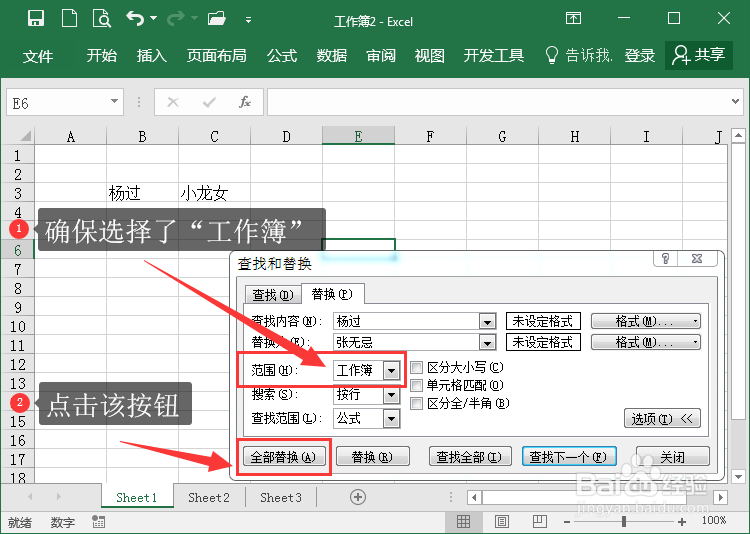 6/6
6/6界面上弹框显示3处被替换,再检查每个工作表,看到所有杨过的姓名都被替换掉了。
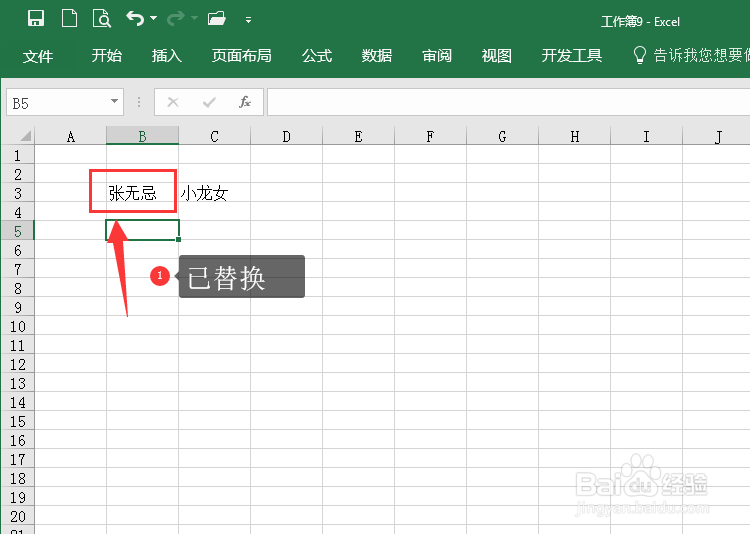 感谢与支持
感谢与支持以上就是关于“Excel中如何替换整个工作簿中的指定内容”的方法,非常感谢您的阅读。若觉得此经验管用,麻烦您给投个票或者关注一下吧,不胜感激。
EXCEL技巧版权声明:
1、本文系转载,版权归原作者所有,旨在传递信息,不代表看本站的观点和立场。
2、本站仅提供信息发布平台,不承担相关法律责任。
3、若侵犯您的版权或隐私,请联系本站管理员删除。
4、文章链接:http://www.1haoku.cn/art_754306.html
上一篇:Excel如何实现逐字符查看并删除
下一篇:斗鱼直播竞猜怎么玩
 订阅
订阅